桌面文件,默认情况下,存放路径都是指向c盘的,但是c盘,通常做系统盘,桌面文件太多,很容易导致c盘空间不足,将桌面文件存储路径更改到其它盘,可以把节省c盘空间,以后也可以随意把文件放在桌面了。今天我们就来看看win11系统为例,把桌面文件存放路径改到d盘方法。
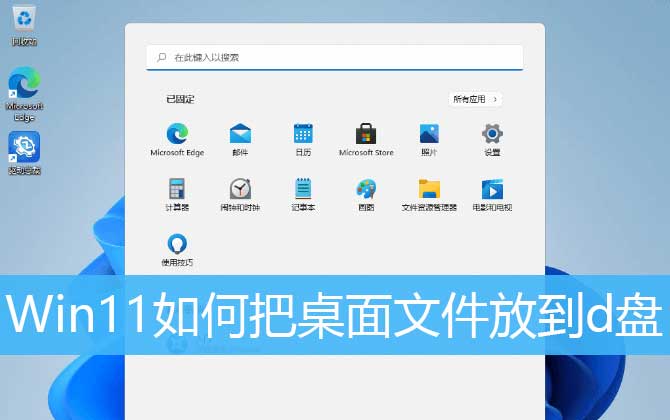
方法一:
1、首先,按键盘上的 win + r 组合键,可以打开运行;
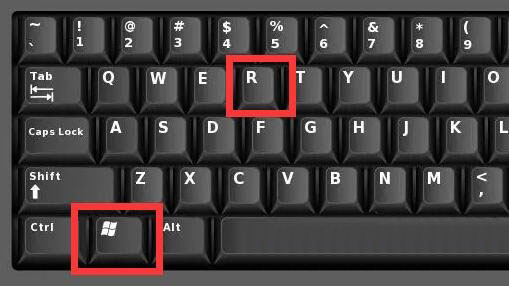
2、运行窗口,输入 regedit 命令,按确定或回车,打开注册表编辑器;
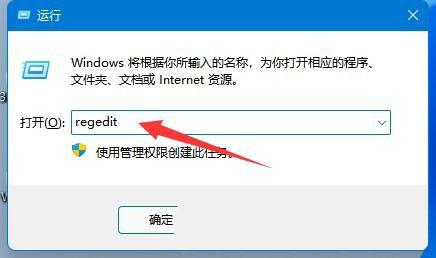
3、注册表编辑器窗口,依次展开到以下路径:计算机\hkey_current_user\software\microsoft\windows\currentversion\explorer\user shell folders
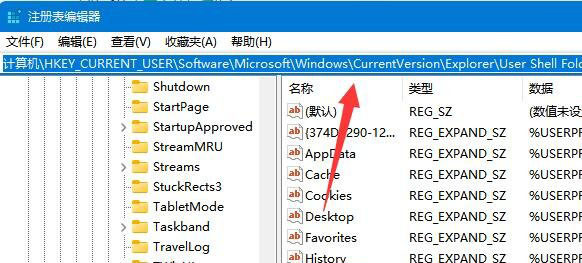
4、该注册表编辑器路径下,右侧找到名称为desktop 选项,然后双击打开;
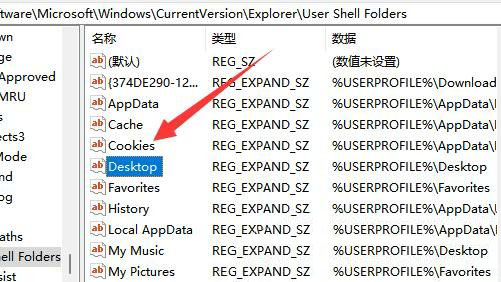
5、编辑字符串窗口,将数值数据修改为d盘的路径,并点击确定即可(需要重启电脑才能生效);
注意:本来的桌面文件需要备份,再进行此步骤的操作!
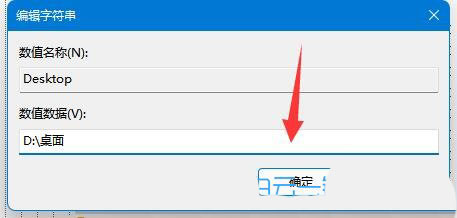
方法二
1、桌面,双击打开【此电脑】,进入到文件资源管理器,选择文件夹项下的【桌面】文件夹,然后点击【右键】,在打开的菜单项中,选择【属性】;
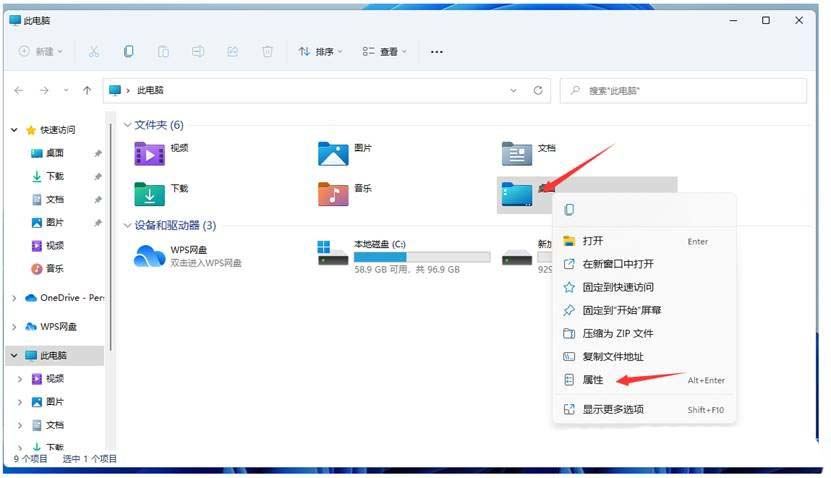
2、桌面 属性窗口,切换到【位置】选项卡,然后点击【移动】(你可以将此文件夹中文件存储的位置更改为此硬盘上的另一个位置、另一个驱动器或网络上的另一台计算机);
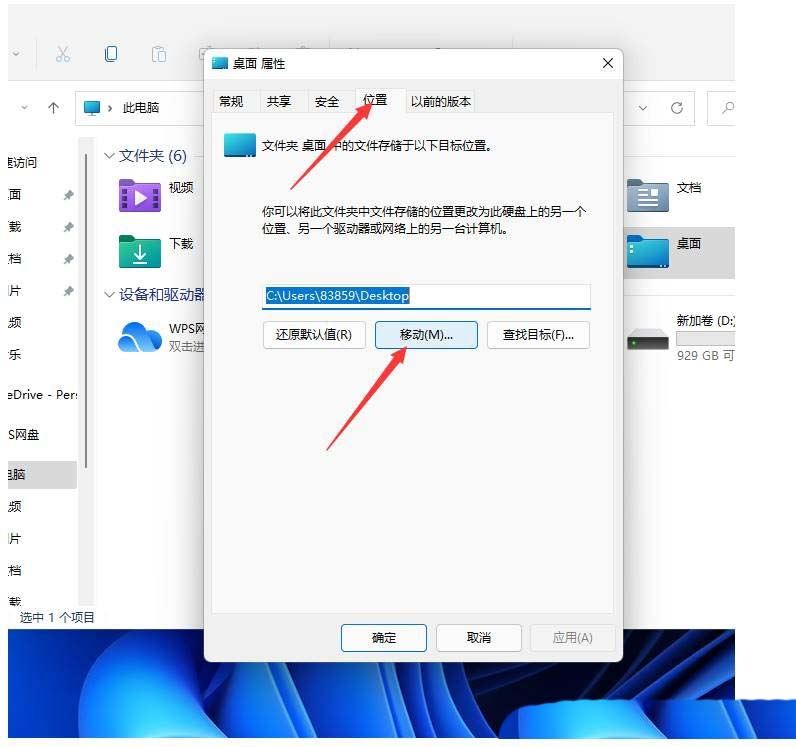
3、在弹出的选择一个目标窗口,点击左侧的【此电脑】,然后选择一个【非系统盘中的文件夹】,如果想将win11桌面路径更改为非系统的其它盘,一定先要在其它盘里面新建一个文件夹,不能直接选择其它盘的根目录,否则会导致其它盘的文件直接到桌面上,以及无法还原成默认桌面文件路径;
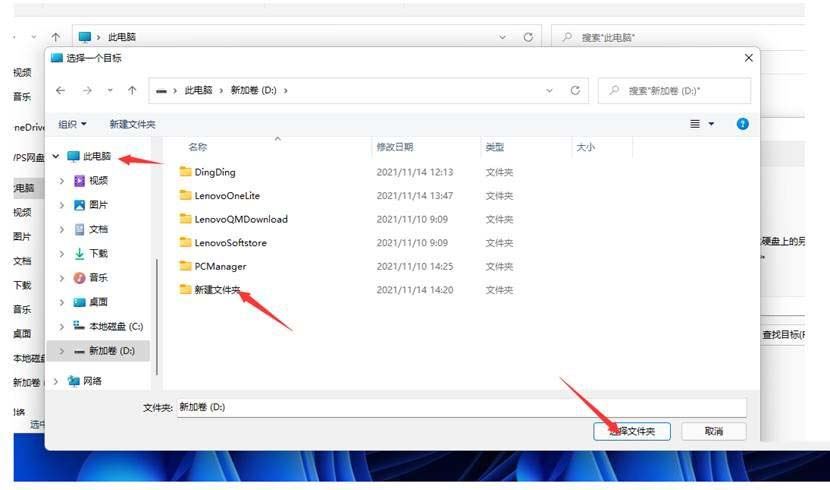
4、完成目标文件夹的选择后,点击【确定】,就可以完成win11桌面文件的路径更改了;
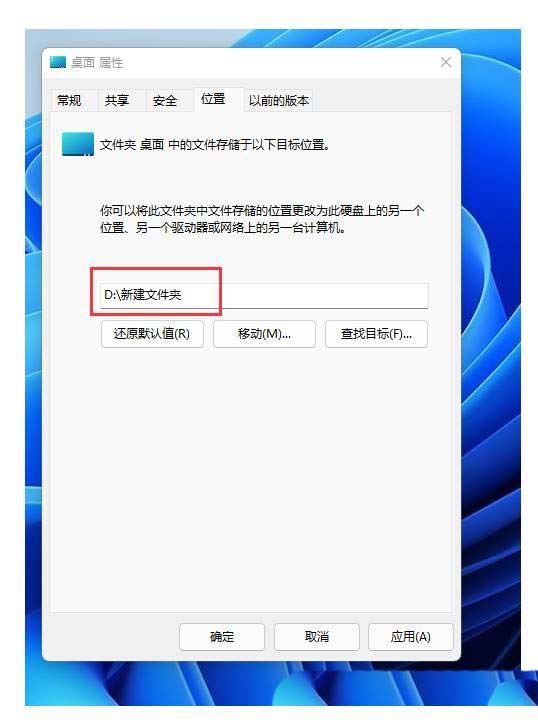
还原桌面文件默认路径,还是按照刚才的方法,打开桌面 属性,找到【位置】选项卡,然后点击【还原默认值】,即可把桌面文件的默认路径还原到c盘
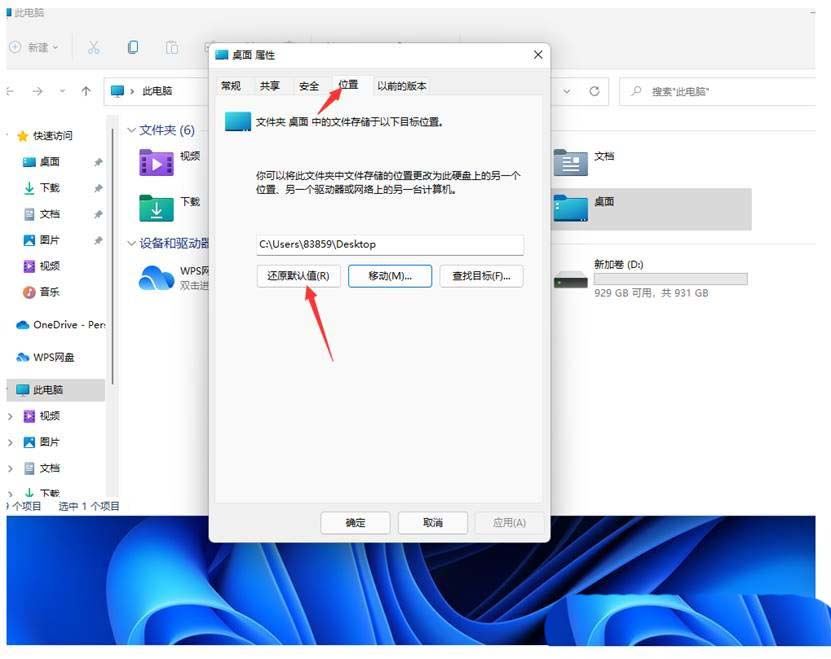
以上就是win11改桌面文件路径的方法,希望大家喜欢,请继续关注代码网。

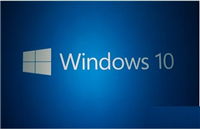

发表评论